Как исправить файл htaccess в WordPress? 3 простых способа!
Опубликовано: 2020-07-23У вас проблемы с файлом .htaccess ? Если вы столкнулись с внутренней ошибкой сервера или запрещенной ошибкой, вам может потребоваться отредактировать файл .htaccess . В большинстве случаев эти ошибки возникают из-за поврежденного файла .htaccess . Если это ваш случай, не волнуйтесь. В этой статье мы покажем вам, как легко исправить файл .htaccess в WordPress .
Что за файл htaccess?
Файл .htaccsess представляет собой файл конфигурации, используемый на веб-серверах для запуска программного обеспечения Apache . Другими словами, это один из основных файлов WordPress, он имеет определенную конфигурацию и дает инструкции серверу сайта. Вы можете настроить этот файл и отредактировать конфигурацию своего веб-сайта без необходимости напрямую редактировать файлы конфигурации сервера.
Обычно файл .htaccess по умолчанию в WordPress выглядит так:
# НАЧАТЬ WordPress
Правило перезаписи ^index\.php$ – [L]
RewriteCond %{REQUEST_FILENAME} !-f
RewriteCond %{REQUEST_FILENAME} !-d
Правило перезаписи. /index.php [Л]
# ЗАВЕРШИТЬ WordPressОднако, изменив файл .htaccess , вы можете включать/отключать функции веб-сервера. Например, некоторые из самых популярных настроек .htaccess :
- Защита паролем страницы администратора WordPress
- Запретить пользовательские IP-адреса
- Увеличьте размер загружаемого файла
- Предотвратить хотлинкинг изображений
- Защитите файл wp-config.php
- Отключить просмотр каталога
Как найти файл .htaccess
Обычно файл .htaccess скрыт, поэтому, когда вы ищете его в каталоге установки WordPress, вы его не видите. Но включив видимость скрытых файлов через cPanel или FileZilla, вы можете найти их, сохранить или изменить.
Чтобы найти файл .htaccess , вам нужно будет перейти в каталог установки WordPress . В большинстве случаев веб-мастера устанавливают WordPress в каталог public_html, хотя некоторые люди предпочитают устанавливать CMS в подкаталог.
Сначала перейдите в каталог установки WordPress. Для этого вы можете выбрать файловый менеджер cPanel или FileZilla. В нашем случае мы будем использовать файловый менеджер, как показано на скриншоте ниже.
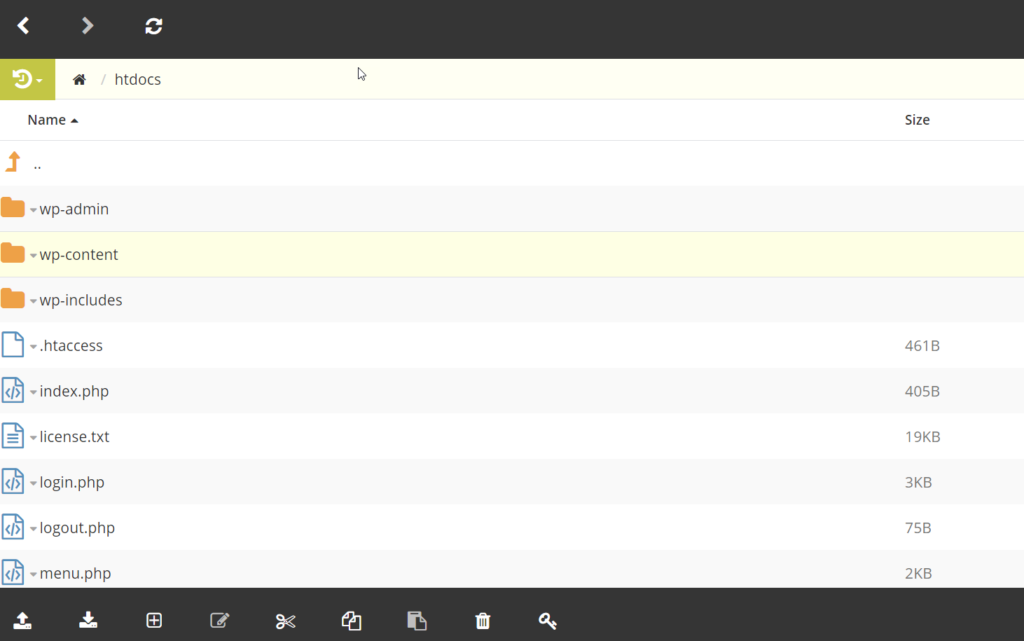
В каталоге установки вы сможете увидеть .htaccess . Если ваш сервер не показывает файл, вам нужно включить показ скрытых файлов вариант. Для этого:
- Перейдите в раздел «Файлы» в файловом менеджере.
- Нажмите кнопку «Настройки» в правом верхнем углу.
- Перейдите на вкладку «Настройки» и установите флажок «Показать скрытые файлы».
- Сохраните изменения
Если вы используете FTP-клиент, вы можете просмотреть скрытые файлы, выбрав Сервер > Принудительно отображать скрытые файлы .
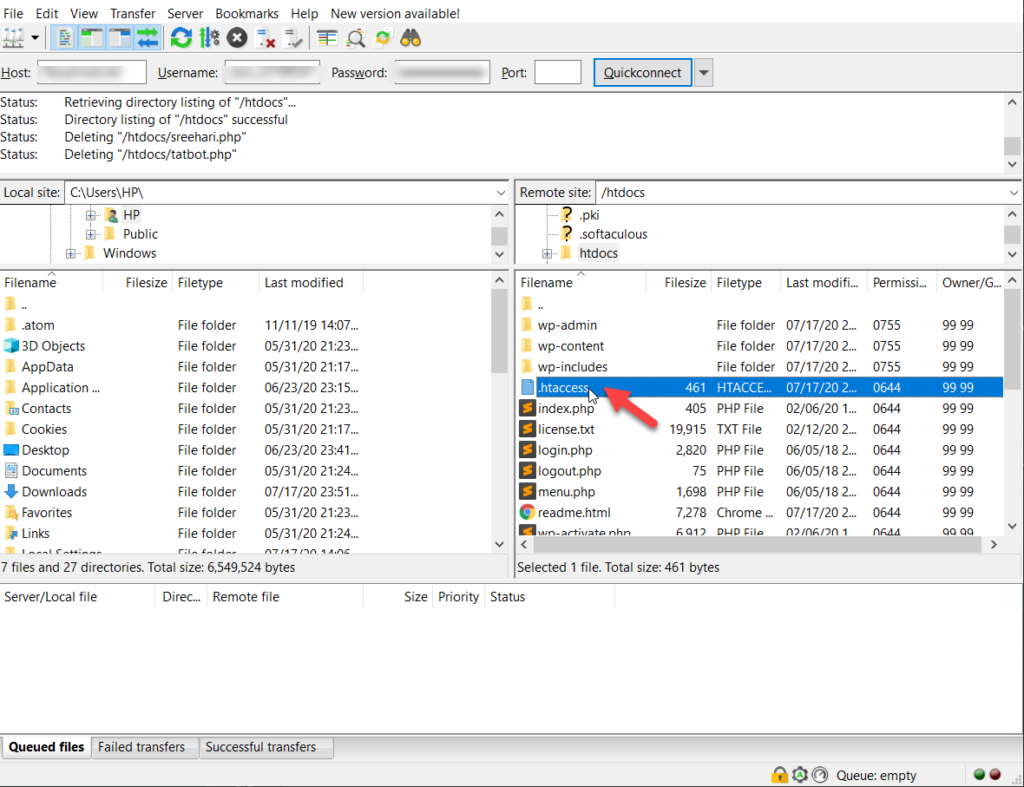
Как исправить файл .htaccess в WordPress
Теперь, когда вы его нашли, давайте посмотрим, как исправить файл .htaccess в WordPress. Для этого вы можете использовать:
- Файловый менеджер
- FTP-клиент
Давайте посмотрим, как вы можете сделать это с помощью обоих методов.
1. Через файловый менеджер
Во-первых, войдите в свою панель управления.
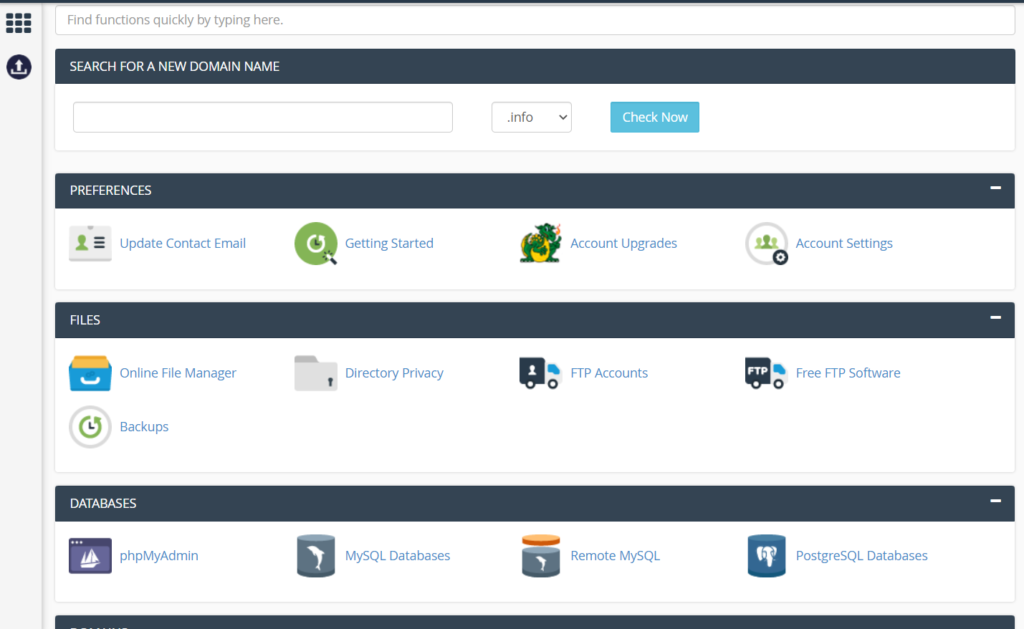
Затем откройте файловый менеджер и перейдите в каталог, в который вы установили WordPress.
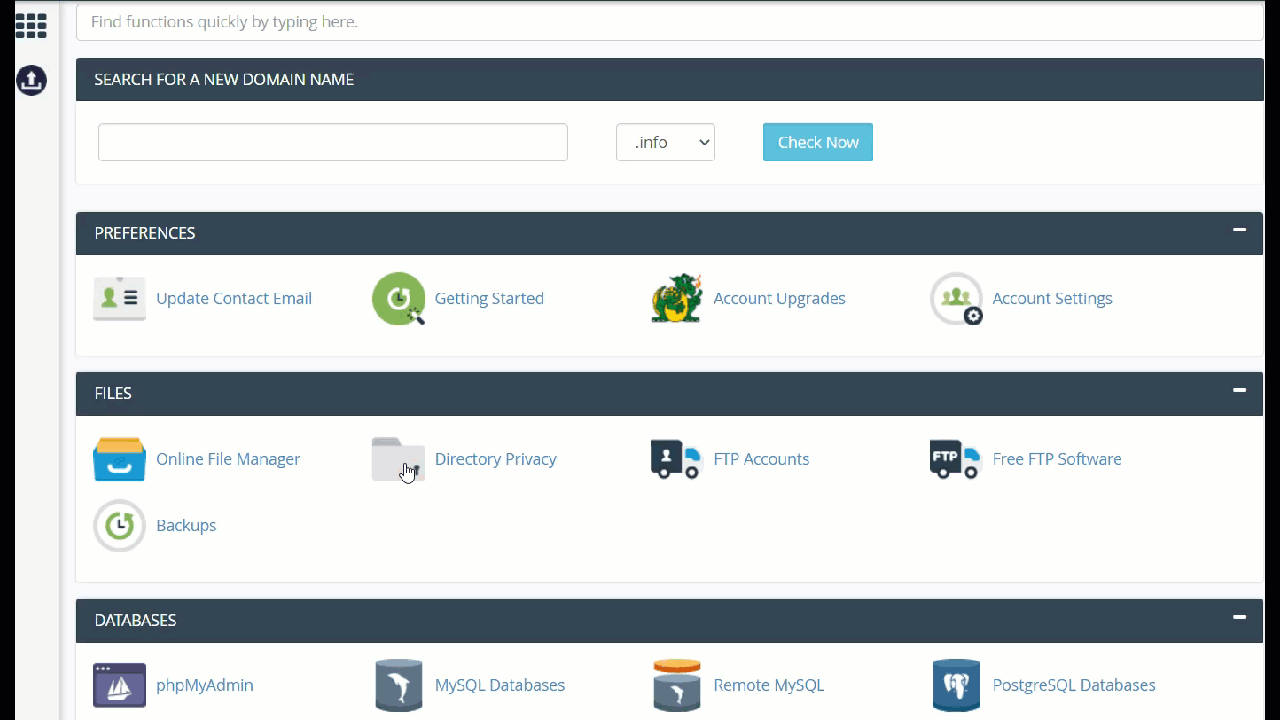
Там вы увидите файл .htaccess . Если вы не можете его найти, включите скрытые файлы, как описано выше.
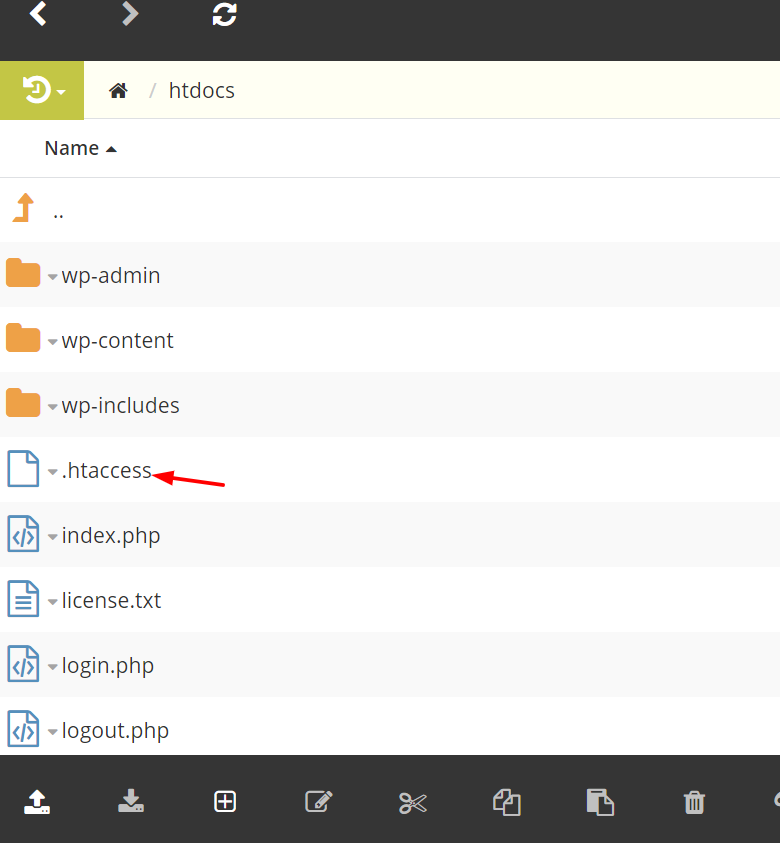
Чтобы отредактировать файл, щелкните его правой кнопкой мыши и выберите параметр редактирования. Затем файл откроется в текстовом веб-редакторе. Вы можете сделать все настройки оттуда.
Например, здесь мы покажем вам, как запретить определенному IP-адресу доступ к вашему веб-сайту.
<Ограничение ПОЛУЧИТЬ ОТПРАВКУ> порядок разрешить, запретить запретить от xxx.xxx.xx.x разрешить от всех </Ограничение>
Просто замените IP-адрес на IP-адрес посетителя в третьей строке.
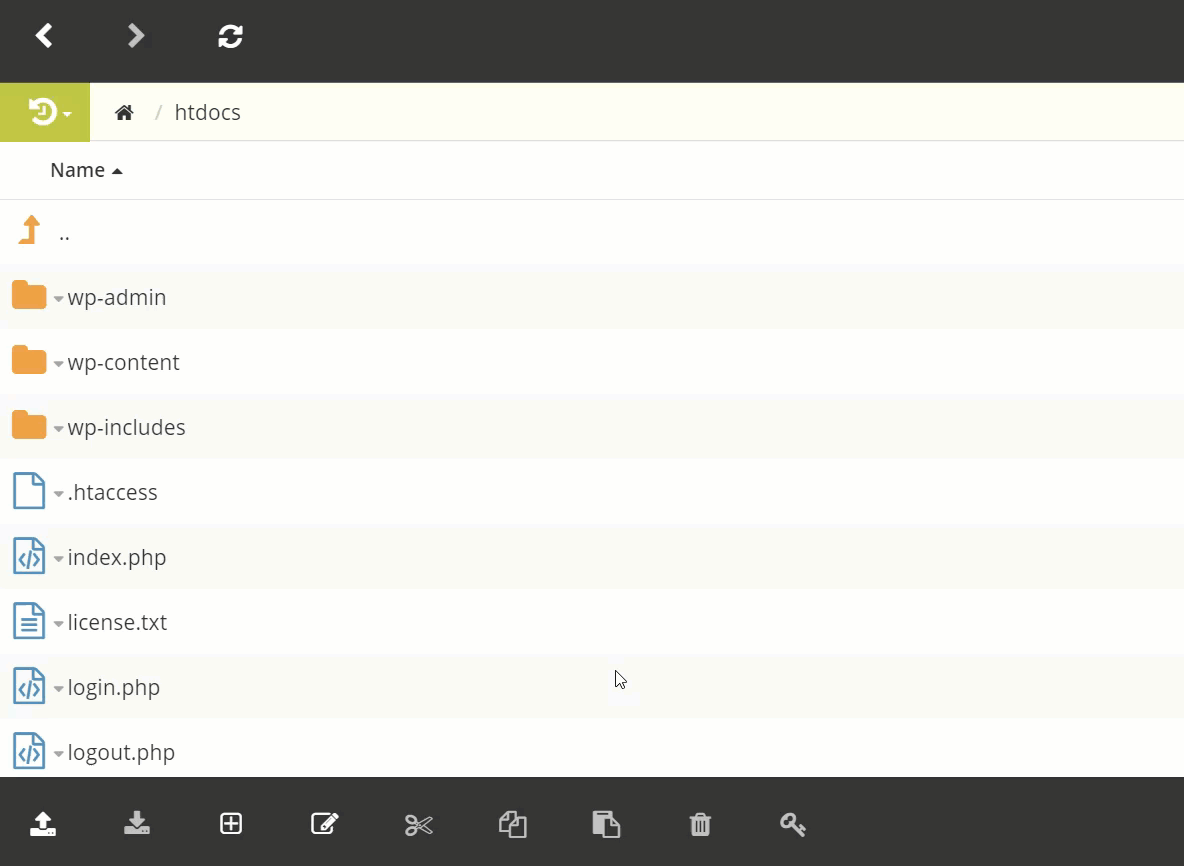
Наконец, сохраните изменения, и они сразу же отразятся на сервере.
2. Через FTP-клиент (FileZilla)
Для этого метода вам нужно будет создать учетную запись FTP, если у вас ее нет. Вы можете создать учетную запись FTP, войдя в свою cPanel и щелкнув раздел « Учетные записи FTP ».

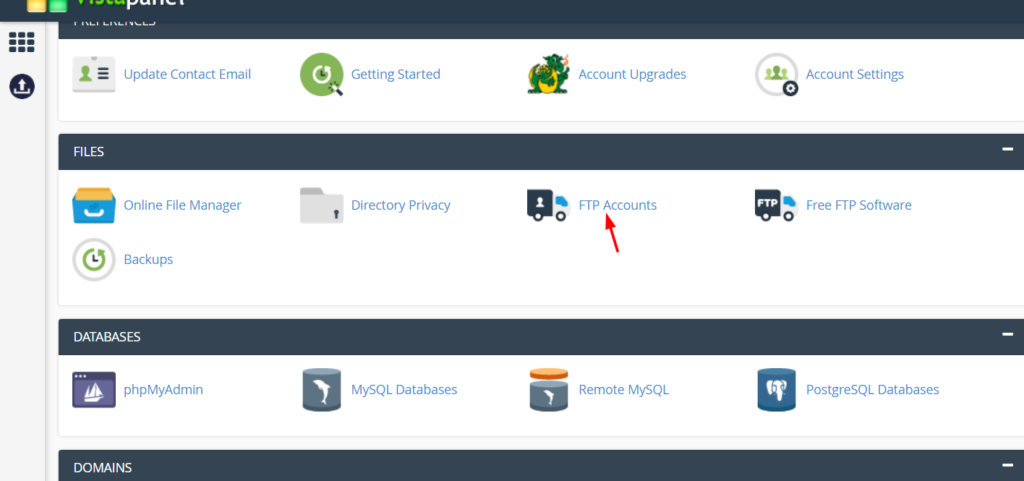
Там вы сможете увидеть все активные FTP-аккаунты на вашем сервере.

Кроме того, вы также можете создавать новые учетные записи с помощью того же мастера. После создания учетной записи вам необходимо загрузить программное обеспечение FileZilla. После установки используйте учетные данные FTP для входа на сервер. Затем перейдите в каталог public_html/htdocs .
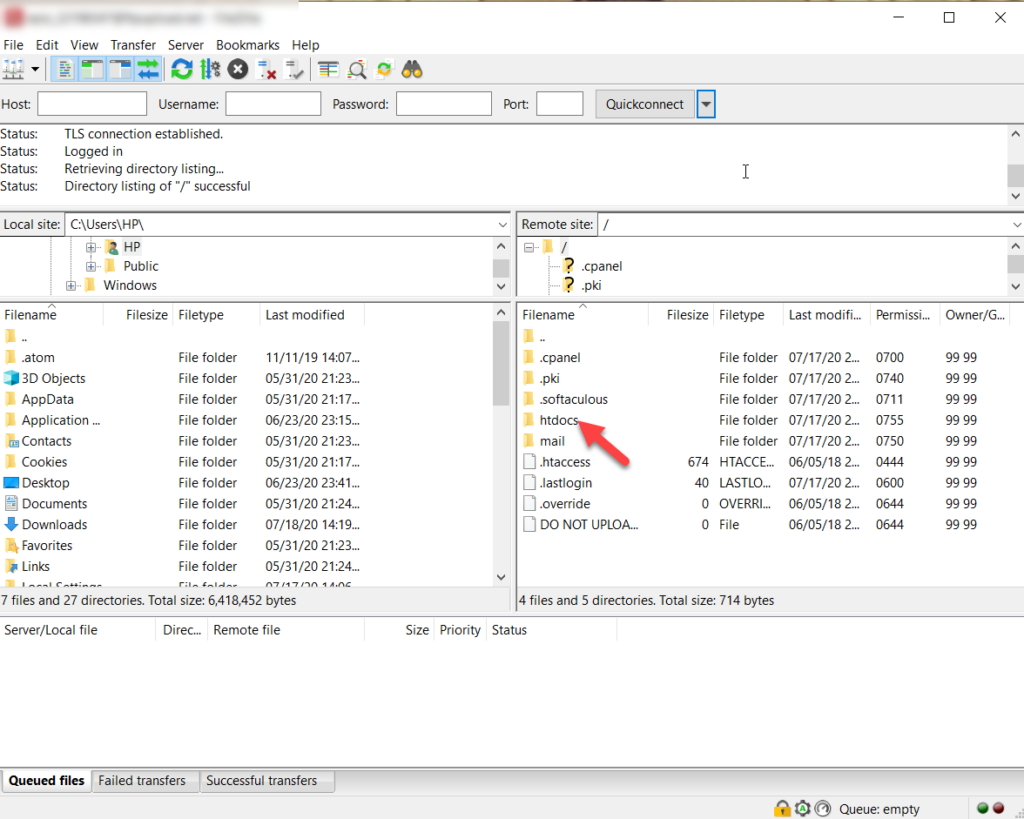
С основными файлами WordPress вы сможете увидеть файл .htaccess .
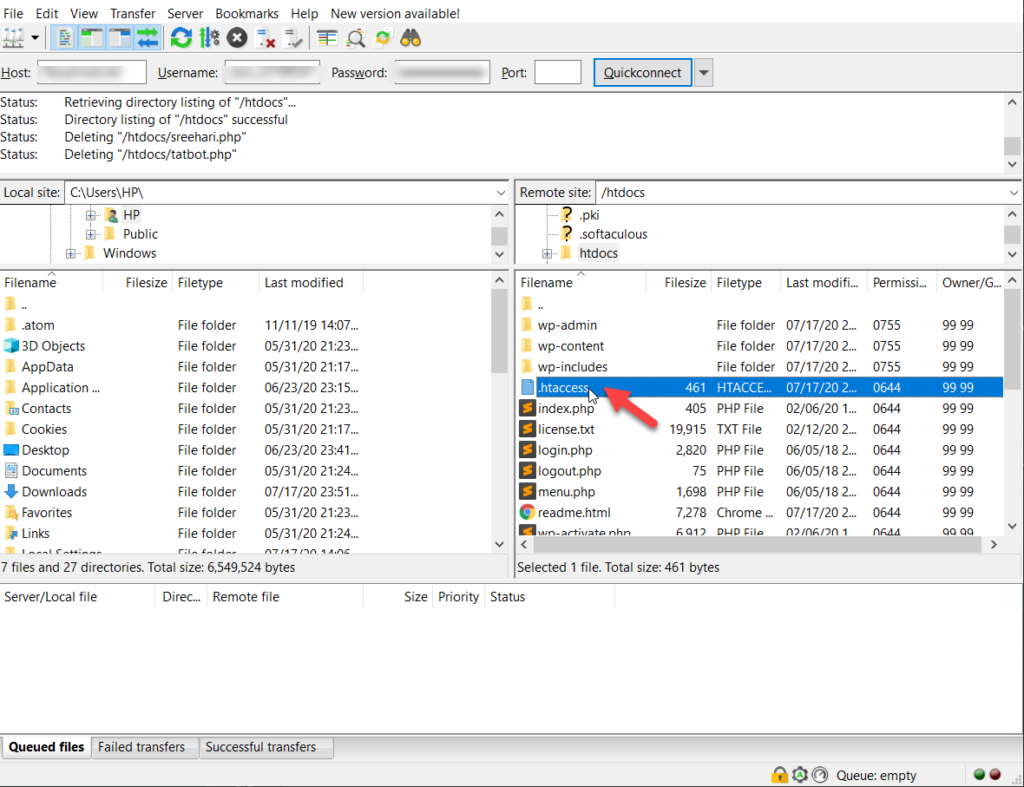
С помощью текстового редактора мы сможем увидеть его содержимое, отредактировать и загрузить на сервер. Итак, щелкните правой кнопкой мыши файл .htaccess и выберите параметр « Просмотр/редактирование ».
ПРИМЕЧАНИЕ . Мы рекомендуем вам загрузить файл на свой компьютер для безопасного хранения.
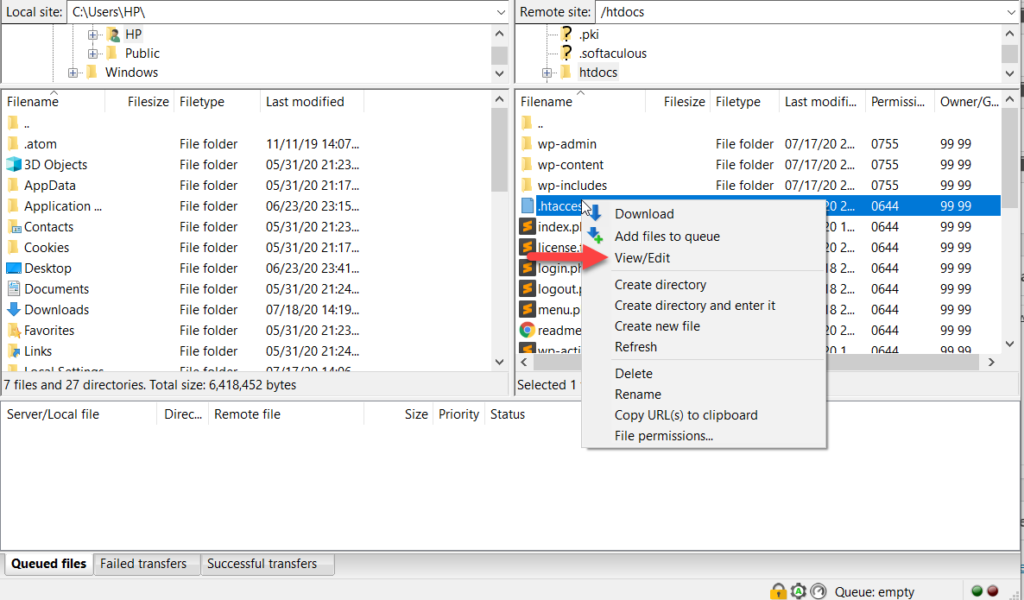
Затем файл откроется в текстовом редакторе.
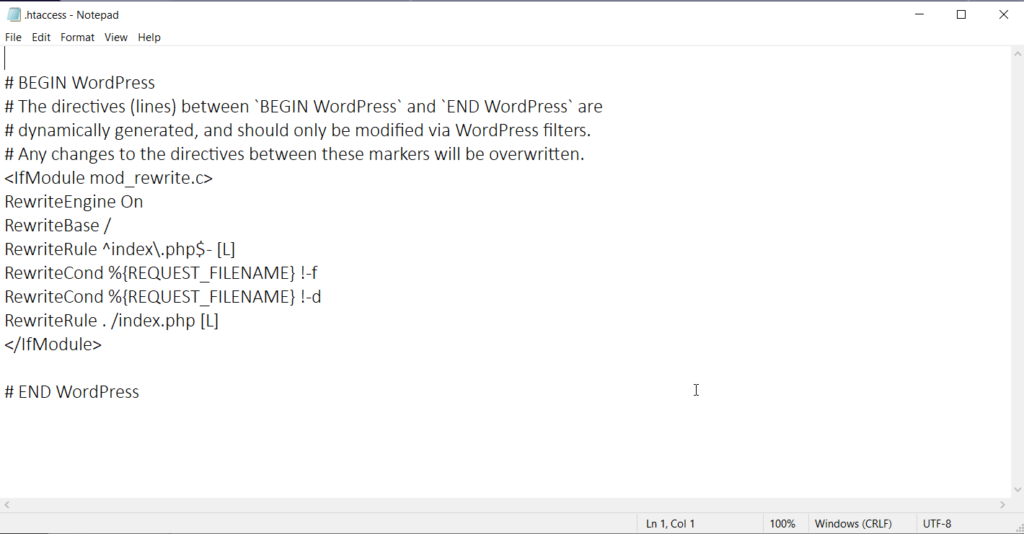
Вы можете изменить файл оттуда и сохранить его на сервере. Например, мы собираемся отключить просмотр каталогов через .htaccess . Код для этого следующий:
Параметры - Индексы
Вставив код в файл .htaccess , загрузите его обратно на сервер, и изменения вступят в силу.
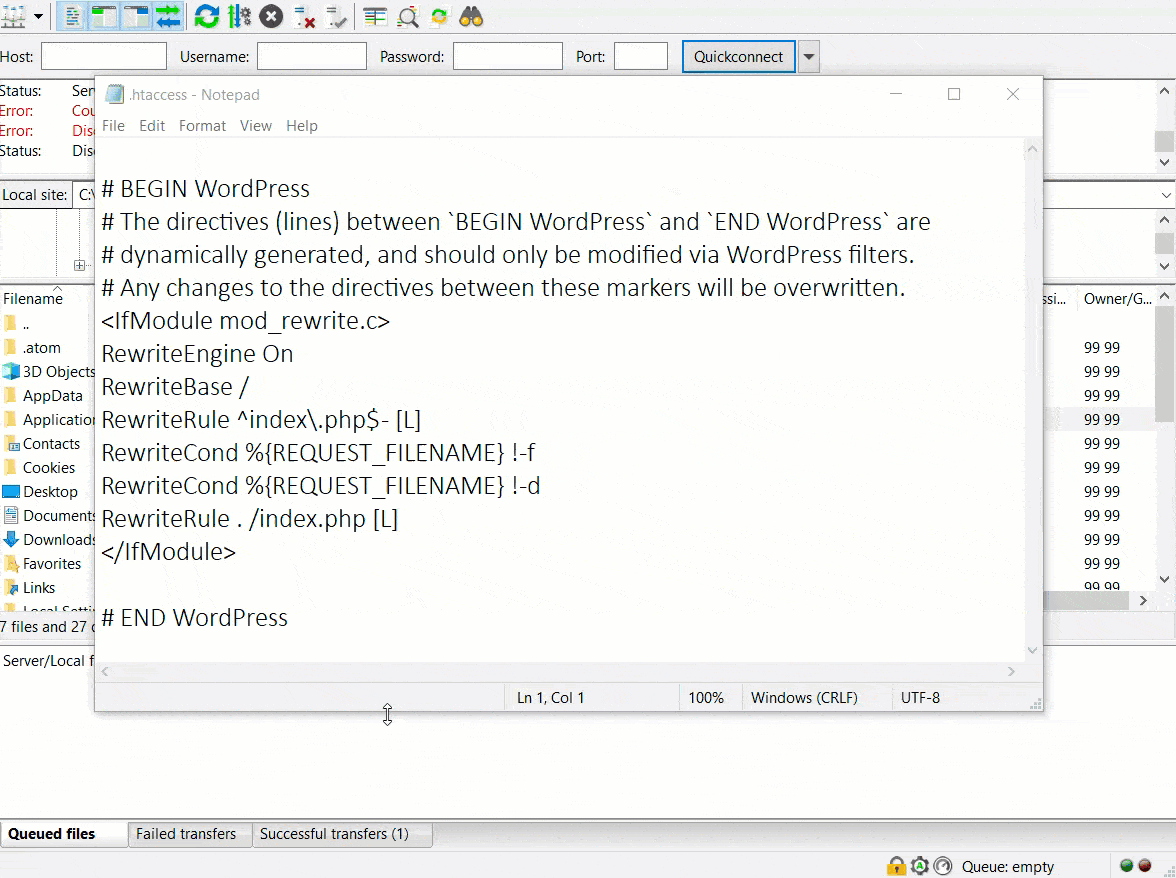
Бонус
Если вы используете SEO-плагин, такой как Yoast, Rank Math или All In One SEO Pack, вы, возможно, знаете, что большинство этих SEO-плагинов имеют встроенный файл . редактор htaccess . Таким образом, вы можете редактировать или исправлять файл .htaccess в WordPress.
Например, мы покажем вам этот метод с помощью плагина Rank Math. В разделе « Общие настройки » вы увидите возможность редактировать файл .htaccess .
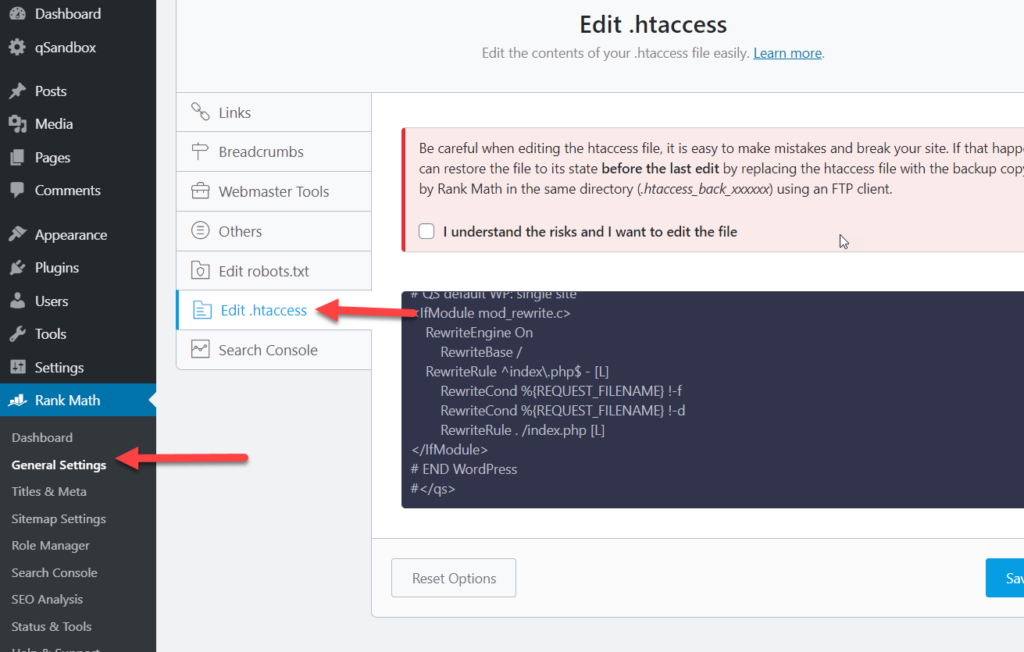
Поэтому, когда вам нужно изменить файл .htaccess вашего веб-сайта, все, что вам нужно сделать, это зайти в настройки плагина, отредактировать файл в соответствии с вашими потребностями и нажать кнопку «Сохранить изменения».
Точно так же, если вы используете Yoast SEO, процесс очень похож. В разделе « Инструменты » вы найдете редактор .htaccess .
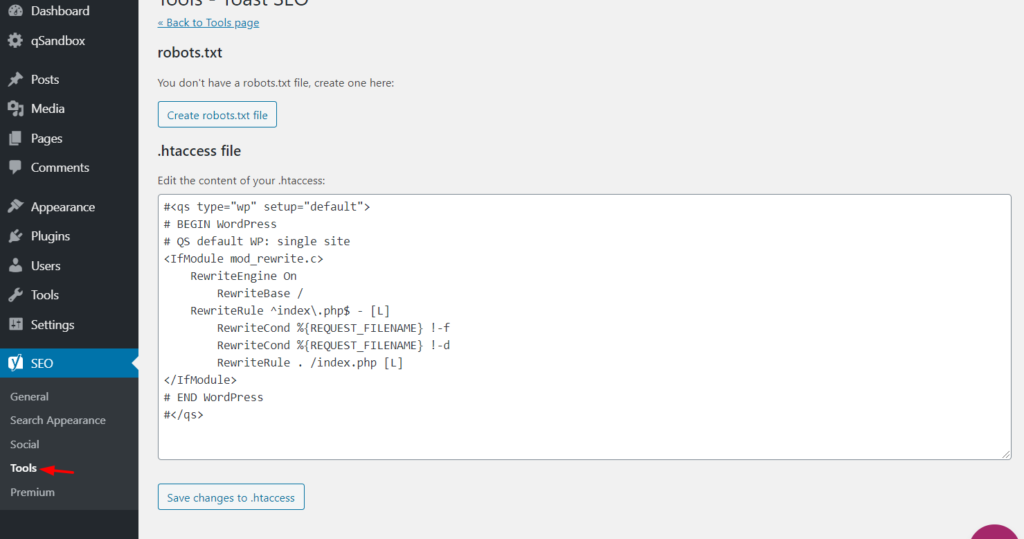
Вывод
В общем, файл htaccess очень мощный, поэтому, отредактировав и исправив его, вы сможете решить некоторые проблемы в WordPress и максимально использовать свой сайт. Здесь мы показали вам три разных метода редактирования файла . хтаксесс :
- Через файловый менеджер
- С FTP-клиентом
- Через SEO-плагины
Все три способа довольно просты. Если у вас есть доступ к серверной части и вы используете SEO-плагин, такой как Rank Math или Yoast, третий метод может быть самым простым, поскольку вы можете вносить изменения через настройки плагина. В противном случае вам нужно войти в свою cPanel или использовать любой FTP-клиент, например FileZilla.
С другой стороны, если вы заблокированы из своей административной области, предпочтительным является метод FTP. Как мы упоминали ранее, рекомендуется загрузить копию файла htaccess в вашу систему из соображений безопасности. Таким образом, если изменения вызовут какие-либо проблемы, вы сможете удалить измененный .htaccess с сервера и загрузить исходный.
Вот как вы можете исправить файл .htaccess в WordPress. Если вы ищете больше руководств и обзоров WordPress, не стесняйтесь проверить наш блог.
Знаете ли вы какие-либо другие методы? Пожалуйста, поделитесь с нами своим опытом в разделе комментариев ниже!
